Cómo hacer que Google Chrome consuma menos batería, memoria y CPU

Chrome no es el navegador web mínimo que alguna vez fue. Originalmente llamado Chrome porque fue diseñado para salir de su camino, Chrome ya no es solo un navegador mínimo: es una plataforma de aplicaciones completa.
El buscador de Google parece consumir bastante tiempo de batería, particularmente en Mac. También tiene mucha memoria, lo que puede perjudicar a las PC con poca cantidad de RAM. A continuación, se indica cómo minimizar el daño.
No continúe ejecutando aplicaciones de fondo
Chrome normalmente continúa ejecutándose en segundo plano, incluso después de cerrarlo. Si está en Windows, verá un pequeño ícono de Chrome en la bandeja del sistema; puede estar oculto detrás de ese icono de flecha. Cierre todas sus ventanas de Chrome y Chrome se seguirá ejecutando en segundo plano.
si está tratando de liberar memoria en una PC con una cantidad limitada de RAM, este es un problema. También significa que Chrome seguirá teniendo un impacto en la batería de tu sistema mientras se ejecuta en segundo plano. Para cerrar realmente Chrome, puede hacer clic con el botón derecho en el ícono de Chrome y seleccionar Salir de Chrome.
Sin embargo, a menos que haya instalado "Aplicaciones de Chrome" que se ejecutan en segundo plano y las necesita 24/7, puede querer deshabilitar esta característica. Para hacerlo, simplemente haga clic derecho en el icono de la bandeja del sistema Chrome y desmarque "Permitir que Google Chrome se ejecute en segundo plano". Cuando cierre las ventanas del navegador Chrome, Chrome se cerrará.
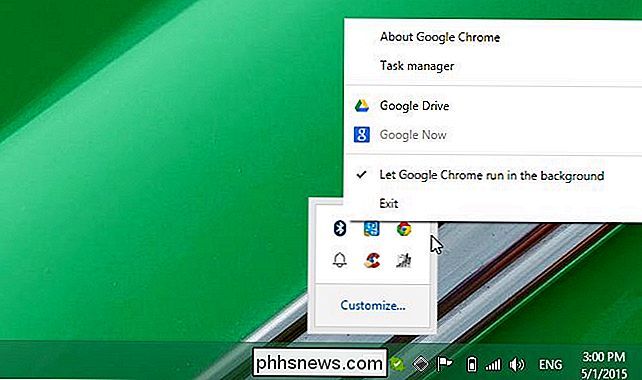
Eliminar extensiones del navegador
RELACIONADO: Principiante Geek: todo lo que necesita saber sobre las extensiones del navegador
No se puede decir lo suficiente: las extensiones del navegador ralentizarán su navegador, le permitirán ocupar más memoria y agotar los recursos del sistema. En Chrome, puede ver algunas de las extensiones de explorador de impacto haciendo clic en el ícono de menú, señalando Más herramientas y seleccionando Administrador de tareas. Los elementos que comienzan con "Extensión:" son extensiones del navegador. Chrome se está ejecutando.
Por ejemplo, aquí podemos ver que la extensión oficial de Google Hangouts usa más de 100 MB de RAM. No solo eso, sino que consistentemente usa del 1 al 2 por ciento de la CPU de la computadora, por lo que también consume la batería innecesariamente. Desinstalar una extensión como esta es una buena idea, a menos que realmente la necesite.
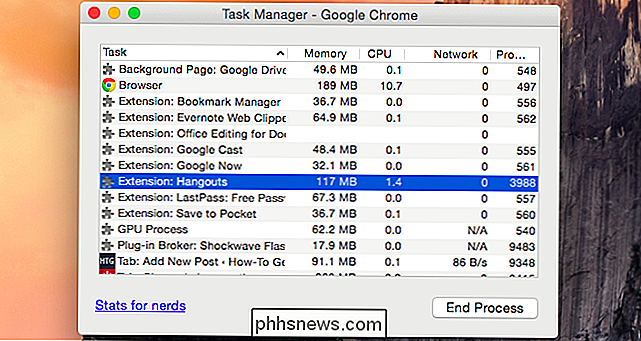
No todas las extensiones de navegador aparecerán en esta lista. Algunas extensiones no se ejecutan también como sus propios procesos. En cambio, incluyen scripts que se ejecutan cuando carga páginas web para proporcionar sus características. Ejecutar scripts adicionales en cada página web que cargue consumirá más CPU y, por lo tanto, agotará aún más la batería.
Visite la página de extensiones haciendo clic en el botón de menú, seleccionando Más herramientas y haciendo clic en Extensiones. Desinstale las extensiones para hacer que Chrome sea más liviano, prestando especial atención a las extensiones que recortan recursos en el administrador de tareas.
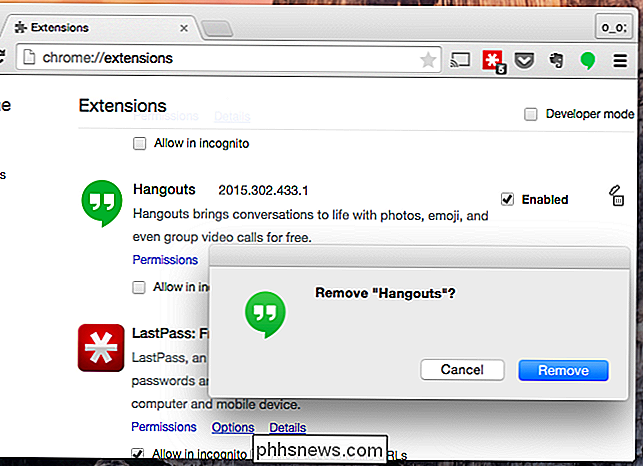
Eliminar páginas secundarias
Si revisa el Administrador de tareas de Chrome, puede ver algo llamado "Página de fondo". Esto es diferente de una extensión o aplicación. Aquí vemos que hay un proceso de "Background Page: Google Drive" que consume memoria y usa un poco de recursos de CPU.
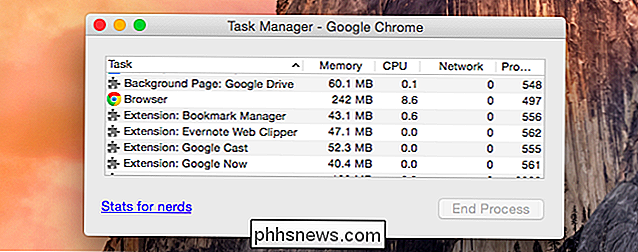
La página de fondo de Google Drive se produce al habilitar el acceso sin conexión a sus documentos en Google Drive. Esto genera una página de fondo que se mantiene en ejecución, incluso cuando tiene todas las pestañas de Google Drive cerradas. El proceso de fondo es responsable de sincronizar tu caché sin conexión con Google Drive.
Si no usas la función de documentos sin conexión y prefieres poner a Chrome en una dieta, puedes visitar el sitio web de Google Drive. ve a la pantalla de Configuración, y desmarca la opción Fuera de línea. La página de fondo se desvanecerá, pero no tendrá acceso a sus documentos de Google Drive sin conexión.
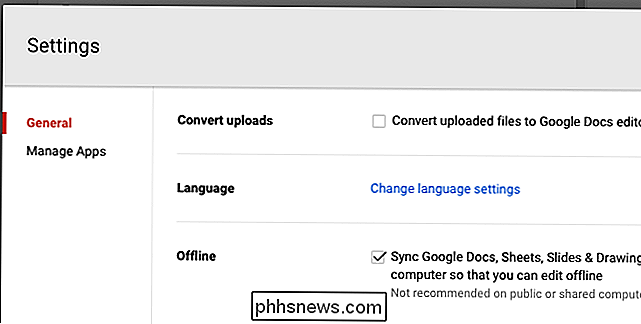
Habilitar complementos de clic para jugar
RELACIONADO: Cómo habilitar los complementos Click-to-Play en cada navegador web
Asegúrese de habilitar complementos de reproducción por clic en Chrome también. Esto evitará que Adobe Flash y otros complementos se inicien y se ejecuten en segundo plano. No se eliminará la batería porque se están ejecutando pesados anuncios Flash en segundo plano; solo se podrá ejecutar el contenido de Flash que específicamente permita. Lo mismo ocurre con otros complementos.
Para ello, abra la página de Configuración de Chrome, haga clic en "Mostrar configuración avanzada", haga clic en "Configuración de contenido" y elija "Permitirme elegir cuándo ejecutar contenido de complemento" en Complementos.
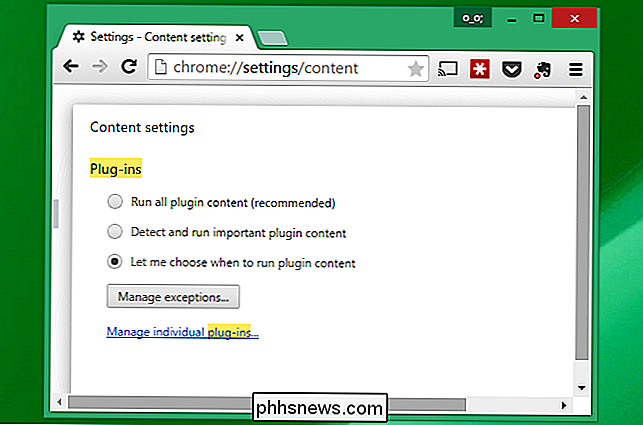
Tenga menos fichas abiertas de una vez
RELACIONADO: Sobrecarga de pestañas: 10 consejos para trabajar con muchas pestañas de navegadores
Puede ser tentador tener abiertas veinte pestañas a la vez, pero no ejecute demasiadas pestañas a la vez si desea guardar memoria - cierre algunas pestañas para evitar que usen mucha memoria.
Cuando tenga batería, trate de recortar regularmente la cantidad de pestañas abiertas para que no tenga un montón de páginas web ejecutándose en segundo plano. Como puede ver en el Administrador de tareas, las páginas web que se ejecutan en segundo plano podrían utilizar recursos de la CPU y agotar la batería, según lo que estén haciendo.
Siempre puede marcarlos o guardarlos en un archivo de lectura. -servicio posterior como Pocket para que pueda volver y leer esas interesantes páginas web más tarde.
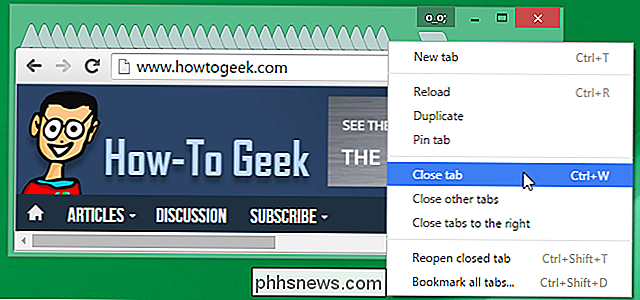
Pruebe con un navegador diferente
Si Chrome no lo está haciendo por usted, puede intentar ejecutar otro navegador, especialmente si tiene necesidades más simples y no requiere necesariamente extensiones de navegador de Chrome o funciones potentes.
Por ejemplo, el explorador Safari incluido parece mucho más eficiente con la batería en Mac. Firefox de Mozilla usa menos memoria en Windows, por lo que es útil si estás en una PC con poca RAM. Microsoft también ha pregonado las estadísticas que muestran que su propio navegador Internet Explorer usa menos batería en Windows que Chrome, por lo que incluso IE puede ser una buena opción si desea que la batería dure más.
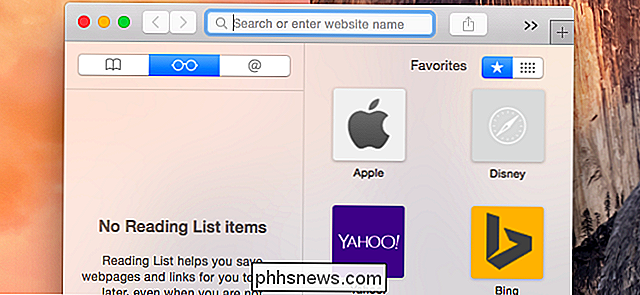
El uso de memoria es algo irrelevante en PC modernas, siempre y cuando tengas suficiente memoria. La memoria no utilizada es una memoria desperdiciada. Pero el impacto de Chrome en la duración de la batería es desafortunado. Con suerte, Google abordará esto en el futuro.
Crédito de la imagen: Stephen Shankland en Flickr

Exploración de Stagefright de Android: lo que necesita saber y cómo protegerse
Android tiene un error de seguridad masivo en un componente conocido como "Stagefright". Solo recibir un mensaje MMS malicioso podría resultar en su teléfono está en peligro. Es sorprendente que no hayamos visto un gusano propagarse de un teléfono a otro como los gusanos en los primeros días de Windows XP.

Cómo iniciar Windows 10 con Windows 7 u 8
Probablemente no deba instalar Windows 10 en su PC principal. Pero, si va a hacerlo, al menos debe instalarlo en una configuración de arranque dual. A continuación, puede reiniciar para cambiar entre las versiones instaladas de Windows. Asegúrese de tener copias de seguridad de sus archivos importantes antes de hacer esto.



